เว็บไซต์ WordPress ใช้เวลาโหลดนานเกินไปหรือไม่ คุณรู้หรือไม่ว่าเว็บไซต์ที่ช้าจะส่งผลต่อการทำ SEO และประสบการณ์การใช้งานของคุณ
มีหลายวิธีในการเพิ่มความเร็วไซต์ของคุณนอกเหนือจากการใช้ปลั๊กอิน วิธีหนึ่งคือใช้ประโยชน์จากแคชเบราว์เซอร์และอีกวิธีหนึ่งคือบีบอัดไฟล์ของคุณ
ทั้งสองสามารถทำได้โดยการแก้ไขและเพิ่มประสิทธิภาพของไฟล์ . htaccess
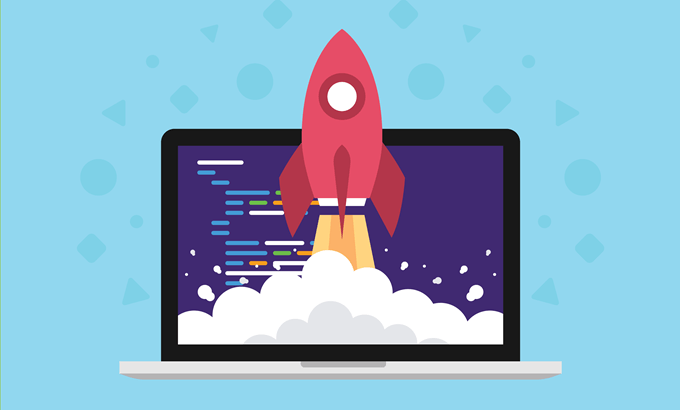
แคชของเบราว์เซอร์คืออะไร
เมื่อมีคนเยี่ยมชมเว็บไซต์ของคุณมีไฟล์ที่ถูกดาวน์โหลดและเก็บไว้ใน ตำแหน่งชั่วคราว
ประเภทของไฟล์รวมถึงเอกสารทั้งหมดที่ประกอบขึ้นเป็นเว็บไซต์ของคุณเช่น HTML, รูปภาพ, JavaScript และไฟล์ CSS เบราว์เซอร์แคชหมายถึงตำแหน่งชั่วคราวสำหรับไฟล์ที่ดาวน์โหลด
เมื่อแคชเต็มจะใช้พื้นที่มากเกินไปในคอมพิวเตอร์ของผู้เข้าชม สิ่งนี้ส่งผลให้เบราว์เซอร์ช้าและเว็บไซต์ที่ใช้เวลาโหลดนานเกินไป
In_content_1 ทั้งหมด: [300x250] / dfp: [640x360]->โชคดีที่มีวิธีแก้ไขปัญหานี้โดยแก้ไขไฟล์. htaccess ของคุณ
สิ่งที่คุณควรทำก่อน
ก่อนที่คุณจะเริ่มแก้ไขไฟล์. htaccess ของคุณ พิจารณาข้อควรระวังต่อไปนี้:
ตอนนี้คุณพร้อมที่จะใช้รหัสผ่าน ไฟล์. htaccess ของคุณเพื่อบอกการติดตั้ง WordPress ของคุณเพื่อแคชไฟล์คงที่นานขึ้นเพื่อให้ผู้เยี่ยมชมเว็บไซต์ของคุณกลับมาใช้งานอีกครั้ง คุณสามารถใช้ cPanel หรือ FTP ดูคำแนะนำด้านล่างสำหรับแต่ละรายการ
เมื่อคุณเข้าถึงไฟล์. htaccess แล้วใช้เส้นทางเพิ่มเติมเพื่อทำการแก้ไข
การใช้ cPanel
ลงชื่อเข้าใช้เว็บไซต์ของคุณ cPanel คุณสามารถไปที่นั่นได้โดยพิมพ์ yourdomain.com/cPanelลงในเว็บเบราว์เซอร์ของคุณ
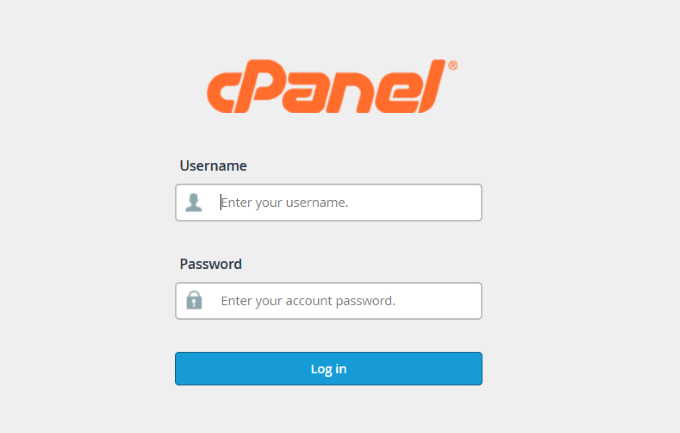
ลงชื่อเข้าใช้ด้วยชื่อผู้ใช้และรหัสผ่านที่คุณได้รับเมื่อคุณติดตั้ง WordPress บนโดเมนของคุณ เมื่อคุณลงชื่อเข้าใช้แล้วให้มองหาและคลิก ตัวจัดการไฟล์
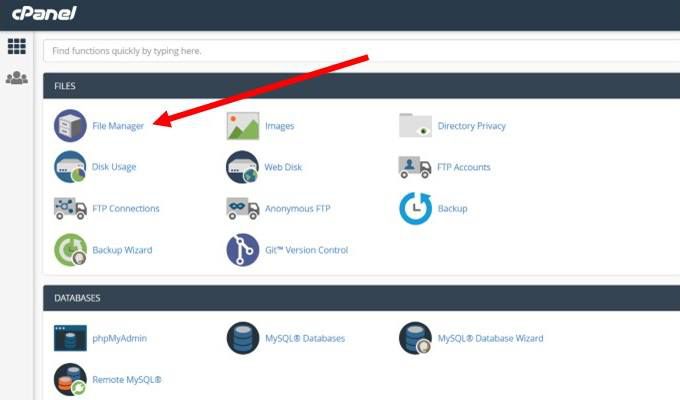
ไฟล์. htaccess ของคุณอยู่ในโฟลเดอร์รูท จุดที่อยู่ข้างหน้าชื่อไฟล์ระบุว่าเป็นไฟล์ที่ซ่อนอยู่ในการติดตั้ง WordPress ของคุณ อย่าลืมทำเครื่องหมายในช่องที่ แสดงไฟล์ที่ซ่อน
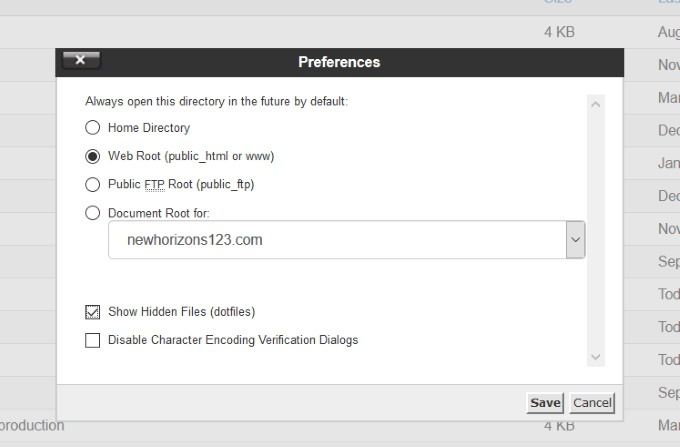
คุณควรทำสำเนาไฟล์ของคุณก่อนที่จะทำการแก้ไขเพราะถ้าคุณทำผิดคุณสามารถทำให้เว็บไซต์ของคุณพังได้ หากต้องการทำสำเนาให้คลิก . htaccessและไฮไลต์ หากต้องการบันทึกสำเนาให้คลิกปุ่มดาวน์โหลดที่อยู่บนเมนูด้านบน
เมื่อคุณทำสำเนาเสร็จแล้วคุณก็พร้อมที่จะแก้ไขไฟล์ได้แล้ว ใน cPanel File Manager ของคุณคลิกขวาที่ไฟล์. htaccess แล้วคลิก แก้ไข
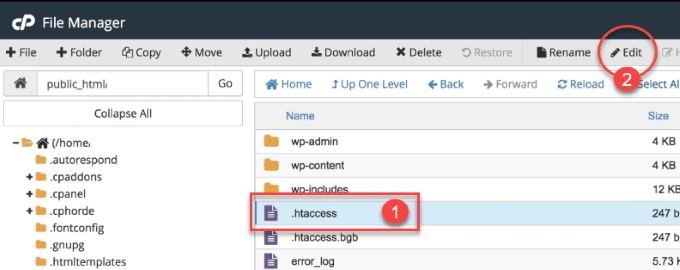
การใช้ FTP
คุณสามารถแก้ไขไฟล์. htaccess ของคุณโดยใช้ไคลเอนต์ FTP ได้ ไคลเอนต์ FTP ยอดนิยมอย่างหนึ่งคือ FileZilla ซึ่งใช้ในตัวอย่างด้านล่าง
เริ่มต้นด้วยการเปิดไคลเอนต์ FTP ของคุณและใส่ในโฮสต์ของคุณ โดยปกติจะเป็นที่อยู่โดเมนชื่อผู้ใช้และรหัสผ่านของคุณ หากคุณไม่แน่ใจว่าสิ่งเหล่านั้นคืออะไรให้ติดต่อโฮสต์เว็บของคุณ

ใช้ขั้นตอนต่อไปนี้เพื่อเข้าถึงคัดลอกและแก้ไขไฟล์. htaccess ของคุณ:
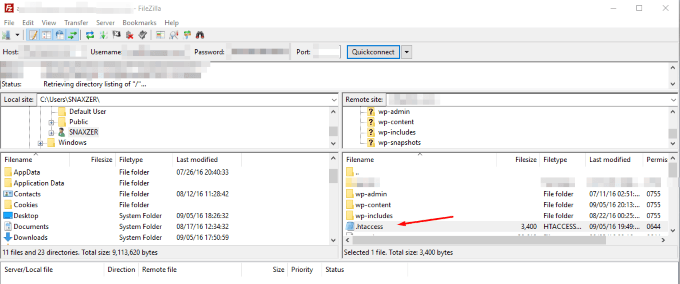
หากคุณทำผิดเว็บไซต์ของคุณจะไม่ทำงาน หากต้องการแก้ไขให้อัปโหลดไฟล์สำรอง
ตอนนี้คุณพร้อมที่จะทำการเปลี่ยนแปลงไฟล์. htaccess ของคุณเพื่อเร่งเว็บไซต์ WordPress ของคุณ
บีบอัดไฟล์ของคุณโดยใช้ Gzip
การบีบอัด Gzip ทำให้ไฟล์ของคุณ เล็กลงและช่วยให้โหลดเร็วขึ้น การเพิ่มรหัสด้านล่างลงในไฟล์. htaccess ของคุณ (ใต้รหัสปัจจุบัน) โดยใช้ gzip จะบีบอัดไฟล์ CSS, HTML และ PHP
<IfModule mod_deflate.c># Compress HTML, CSS, JavaScript, Text, XML and fonts AddOutputFilterByType DEFLATE application/javascript AddOutputFilterByType DEFLATE application/rss+xml AddOutputFilterByType DEFLATE application/vnd.ms-fontobject AddOutputFilterByType DEFLATE application/x-font AddOutputFilterByType DEFLATE application/x-font-opentype AddOutputFilterByType DEFLATE application/x-font-otf AddOutputFilterByType DEFLATE application/x-font-truetype AddOutputFilterByType DEFLATE application/x-font-ttf AddOutputFilterByType DEFLATE application/x-javascript AddOutputFilterByType DEFLATE application/xhtml+xml AddOutputFilterByType DEFLATE application/xml AddOutputFilterByType DEFLATE font/opentype AddOutputFilterByType DEFLATE font/otf AddOutputFilterByType DEFLATE font/ttf AddOutputFilterByType DEFLATE image/svg+xml AddOutputFilterByType DEFLATE image/x-icon AddOutputFilterByType DEFLATE text/css AddOutputFilterByType DEFLATE text/html AddOutputFilterByType DEFLATE text/javascript AddOutputFilterByType DEFLATE text/plain AddOutputFilterByType DEFLATE text/xml # Remove browser bugs (only needed for really old browsers) BrowserMatch ^Mozilla/4 gzip-only-text/html BrowserMatch ^Mozilla/4\.0[678] no-gzip BrowserMatch \bMSIE !no-gzip !gzip-only-text/html Header append Vary User-Agent </IfModule>
อย่าลืมคลิก“ บันทึก การเปลี่ยนแปลง”
การแคชของเบราว์เซอร์
เมื่อมีคนเยี่ยมชมเว็บไซต์ของคุณเบราว์เซอร์ที่ใช้จะดาวน์โหลดไฟล์ทั้งหมดที่เกี่ยวข้องกับหน้าเว็บที่พวกเขากำลังเข้าถึง
การใช้ประโยชน์จากแคชเบราว์เซอร์หมายความว่าคุณต้องการดาวน์โหลดเฉพาะไฟล์ที่จำเป็นและไม่ใช่สินทรัพย์ที่ไม่จำเป็น สิ่งเหล่านี้มักจะเป็นการออกแบบและสไตล์ของหน้าของคุณและบางครั้งก็มีฟังก์ชั่น JavaScript เช่นกัน
เมื่อคุณใช้แคชเบราว์เซอร์คุณกำลังบอกเซิร์ฟเวอร์ของคุณให้เพิกเฉยต่อบางส่วนของหน้าเว็บของคุณ
หากต้องการแก้ไขไฟล์. htaccess ให้ค้นหาและทำสำเนาสองชุดในลักษณะเดียวกับที่คุณทำเมื่อทำการบีบอัดไฟล์ตามที่อธิบายไว้ข้างต้นโดยใช้ไคลเอนต์ FTP หรือ cPanel
เก็บสำเนา ของไฟล์. htaccess ดั้งเดิมในกรณีที่มีปัญหากับการเปลี่ยนแปลง ทำการแก้ไขในสำเนาอื่น ๆ
เพิ่มรหัสต่อไปนี้ด้านล่างเนื้อหาปัจจุบันของไฟล์. htaccess ของคุณ:
<IfModule mod_expires.c>ExpiresActive On ExpiresDefault A0 <FilesMatch "\.(txt|xml|js)$"> ExpiresDefault A691200 </FilesMatch> <FilesMatch "\.(css)$"> ExpiresDefault A691200 </FilesMatch> <FilesMatch "\.(flv|ico|pdf|avi|mov|ppt|doc|mp3|wmv|wav|mp4|m4v|ogg|webm|aac)$"> ExpiresDefault A691200 </FilesMatch> <FilesMatch "\.(jpg|jpeg|png|gif|swf|webp)$"> ExpiresDefault A691200 </FilesMatch> </IfModule> <IfModule mod_headers.c> <FilesMatch "\.(txt|xml|js)$"> Header set Cache-Control "max-age=691200" </FilesMatch> <FilesMatch "\.(css)$"> Header set Cache-Control "max-age=691200" </FilesMatch> <FilesMatch "\.(flv|ico|pdf|avi|mov|ppt|doc|mp3|wmv|wav|mp4|m4v|ogg|webm|aac)$"> Header set Cache-Control "max-age=691200" </FilesMatch> <FilesMatch "\.(jpg|jpeg|png|gif|swf|webp)$"> Header set Cache-Control "max-age=691200" </FilesMatch> </IfModule>
อย่าลืมคลิก บันทึกเพื่อเพิ่มส่วนเพิ่มเติมไปยังไฟล์ของคุณ
การบีบอัดไฟล์และใช้ประโยชน์จากแคชเบราว์เซอร์จะช่วยลดเวลาในการโหลดหน้าเว็บของคุณได้อย่างมาก วิธีนี้จะช่วยให้เว็บไซต์ของคุณอยู่ในอันดับที่สูงขึ้นในการค้นหาและปรับปรุงประสบการณ์ผู้ใช้ ไม่มีใครอยากรอเกินสองสามวินาทีเพื่อให้หน้าโหลด